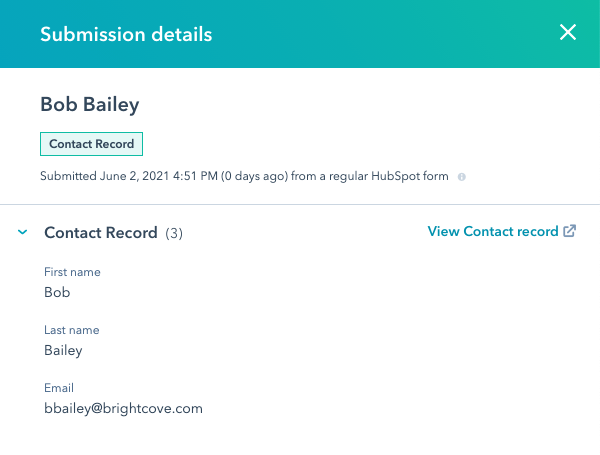HubSpot에 대한 사용자 정의 리드 양식 생성
캠페인 모듈은 동영상이 Brightcove 플레이어 내에서 재생될 때 시청자 정보를 캡처할 수 있는 사용자 정의 리드 양식을 생성하는 기능을 제공합니다. 리드 데이터는 HubSpot으로 전송되고 처리됩니다.
사용자 정의 가망 고객 양식을 생성하려면 다음 단계를 수행해야 합니다.
허브스팟에서 양식 만들기
HubSpot 양식은 웹 사이트 방문자의 리드 정보를 생성하는 데 사용할 수 있습니다. 이러한 양식은 브라이트코브 플레이어 내부에서도 표시할 수 있습니다. 아래 단계에서는 시청자 정보를 캡처할 수 있는 간단한 양식을 만듭니다. HubSpot 양식에 대한 자세한 내용은 HubSpot 설명서를 참조하십시오 .
- HubSpot 계정에 로그인합니다.
- 마케팅 > 양식을 클릭합니다 . 클래식 메뉴를 사용하는 경우연락처 > 양식을 클릭합니다 .
- 양식만들기를 클릭합니다 .
- 포함된 양식을 클릭한 후 다음을 클릭합니다. 기본적으로 양식에는이메일필드와제출버튼이 포함됩니다.
- 빈템플릿이 선택되어 있는지 확인합니다. [ 시작] 을 클릭합니다 .
- 머리글에서 기본 이름을 클릭하고 양식의 이름을 지정합니다. Enter키를 눌러 변경 사항을 저장합니다.
- 머리글에서 기본 이름을 클릭하고 양식의 이름을 지정합니다. Enter키를 눌러 변경 사항을 저장합니다.

- 페이지의 왼쪽에는 양식에 추가할 수 있는 필드 목록이 있습니다. 드래그 앤 드롭이름그리고성양식에서 원하는 필드를 페이지 오른쪽에 놓습니다.

- 필드를 필수 필드로 설정하려면 해당 필드 위에 마우스를 놓고추가 > 필수 필드로 지정을 클릭합니다 . 필수 필드에는 필드 레이블 옆에*가 표시됩니다.
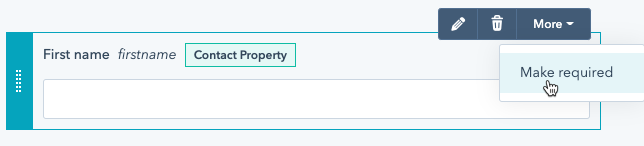
- 페이지 상단에 있는옵션링크를 클릭합니다.
- 을 위한방문자가 이 양식을 제출한 후에는 어떻게 해야 합니까? , 클릭감사 메시지 표시 . 기본 메시지는 절대로 표시되지 않으므로 유지합니다.
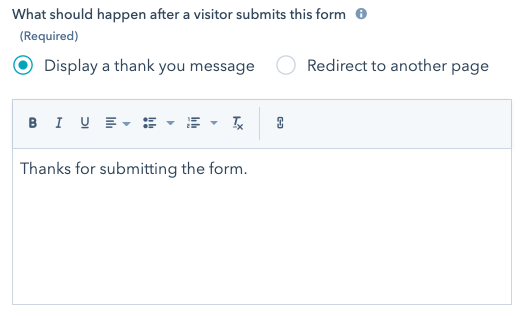
- 페이지 상단에 있는스타일 및 미리 보기링크를 클릭합니다. 기본적으로데스크탑미리보기가 표시됩니다.
- 딸깍 하는 소리게시페이지 상단에서 양식에 대한 변경 사항을 게시합니다.
양식 임베드 코드 복사 및 편집
캠페인 모듈 내부의 양식을 사용하려면 양식 임베드 코드를 복사하고 편집해야 합니다. 또한 양식에 기본 스타일을 지정할 수도 있습니다. 아래 단계에서, 우리는 HTML 편집기에 양식 포함 코드를 복사 한 다음 폼에 몇 가지 스타일을 변경합니다.
- 페이지 오른쪽 상단에서공유를 클릭하고 임베드 코드를 클립보드에 복사합니다.

- 임베드 코드를 선택한 HTML 편집기에 붙여 넣습니다.
- Embed 코드는 양식이 제출될 때 Campaign이 양식을 닫는다는 것을 알 수 있도록 약간의 변경이 필요합니다. 줄 끝에 쉼표
formId:추가가 있는 줄을 찾으십시오. - 이 줄을 줄 아래에
formId:추가하세요.onFormSubmit: bcLeadForm.submit - 기본적으로 양식이 브라이트코브 플레이어 내부에 표시되면 해당 양식이 플레이어 위에 투명한 배경에 표시됩니다. 다음 CSS를 임베드 코드에 추가하여 배경색을 회색으로 변경합니다.
<style>
body {
background-color: rgba(204,204,204,0.9);
margin: 0;
padding: 20px;
height: 100%;
}
</style>
캠페인 모듈에서 맞춤 리드 양식 만들기
양식 임베드 코드가 편집되면 캠페인 모듈에서 사용자 정의 리드 양식을 생성하고 리드 양식을 캠페인 활성화 플레이어와 연결합니다.
- 캠페인 모듈을 엽니다.
- 딸깍 하는 소리리드 양식왼쪽 탐색에서. 잠재 고객 양식이 생성된 경우 해당 양식이 표시됩니다.
- 가망 고객 양식 .
- 리드 양식에 설명이 포함된이름을지정하십시오.
- 양식 언어를 선택합니다 .
- 양식 타이밍을 선택합니다 . 양식 타이밍은 가망 고객 양식이 표시되는 시점을 결정합니다.
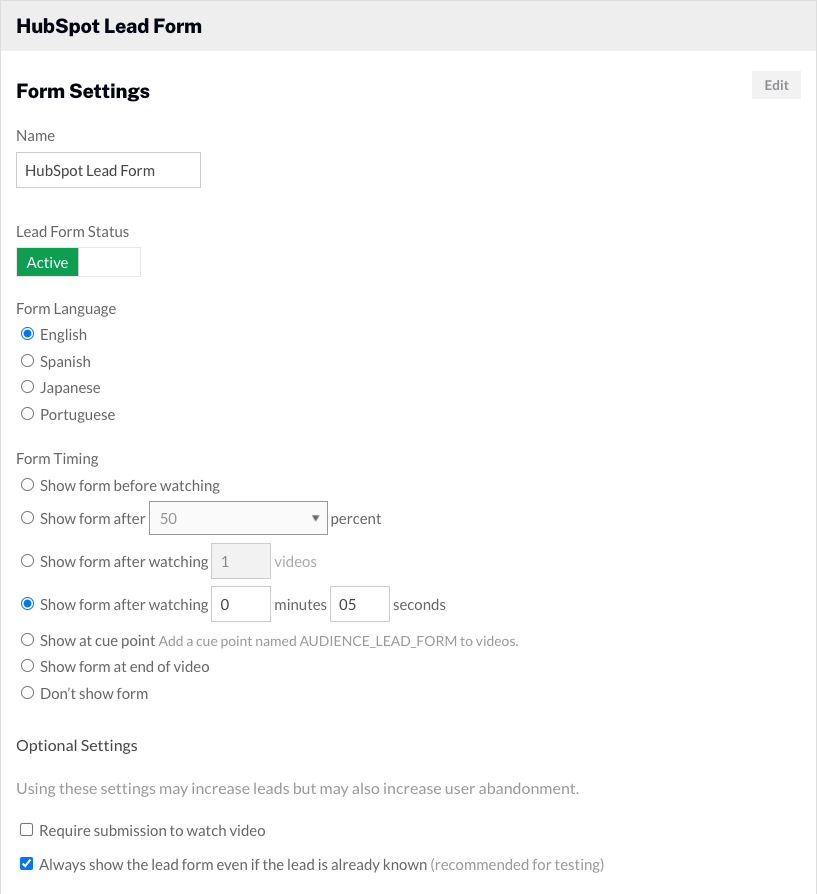
- 양식 유형을사용자 지정 리드 양식으로 설정합니다 .
- 양식 임베드 코드 에 붙여넣기
).
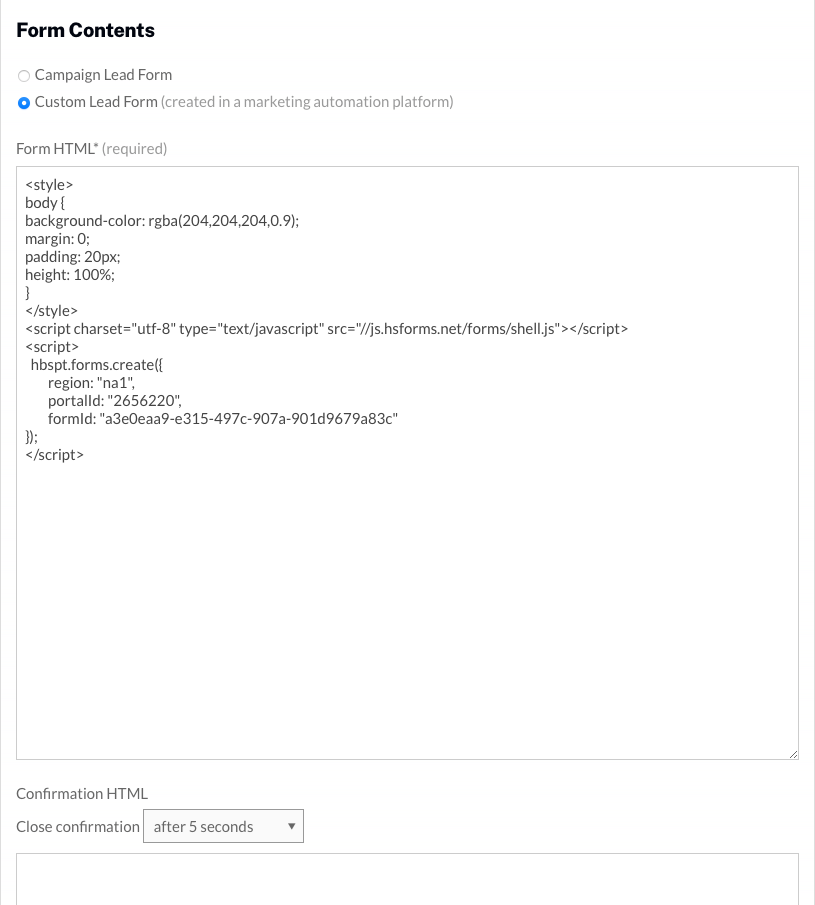
- (선택 과목)딸깍 하는 소리양식의 미리보기를 엽니다.
- 클릭하여 리드 양식을 저장합니다.
플레이어에 가망 고객 양식 할당
리드 양식이 생성되면 플레이어에게 할당해야 합니다. 플레이어에게 리드 양식을 할당하려면 다음 단계를 따르십시오.
- 왼쪽 탐색에서 캠페인 플레이어를 클릭합니다.
- 플레이어를 찾아 Lead Form드롭다운 목록을 사용하여 리드 양식을 선택합니다.
이제 설정이 완료되었으며 가망 고객 정보를 수집할 준비가 되었습니다. 캠페인 지원 플레이어를 사용하여 동영상을 게시하면 양식 타이밍 설정에 따라 리드 양식이 나타납니다.
HubSpot에서 양식 데이터의 유효성 검사
사용자 정의 리드 양식을 사용하여 캡처한 리드는 HubSpot 계정에 연락처로 추가됩니다. 리드 양식에서 캡처한 데이터를 쉽게 볼 수 있는 방법은 HubSpot에서 스마트 목록을 만드는 것입니다.
- HubSpot 계정에 로그인합니다.
- 마케팅 > 양식을 클릭합니다 .
- 양식 위에 마우스를 놓으면작업메뉴가 나타납니다. 작업 > 제출물 보기를 클릭합니다 . 양식 제출 목록이 나타납니다.
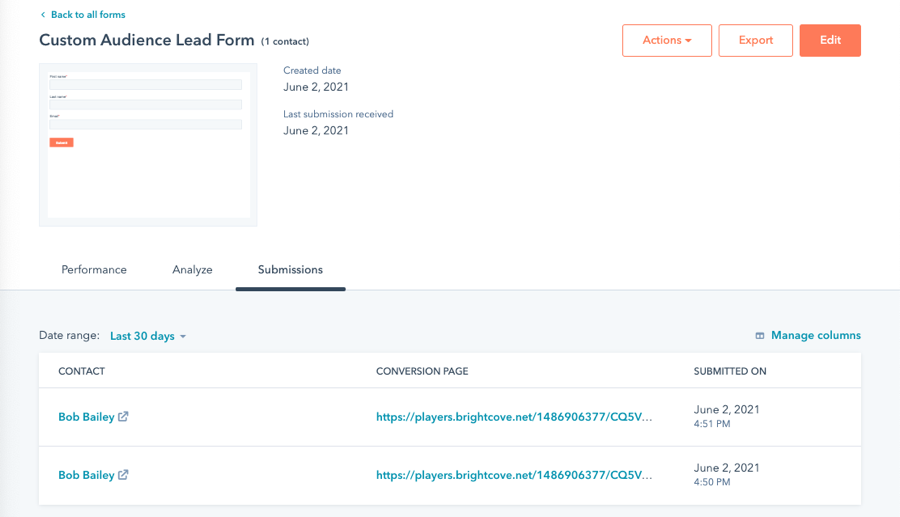
- 행 위에 마우스를 놓으면 제출물 보기를 클릭하여 양식 데이터를 봅니다.